悪意のあるアドウェアが通知設定を妨害することがあります
- Google Chrome の通知は、イベント、メール、最新ニュース、広告についてユーザーに通知します。
- デバイス上の悪意のあるアドウェアが原因で、望ましくない通知を受け取る場合があることに注意してください。
- Windows の設定で Google Chrome の通知をオフにしてください。
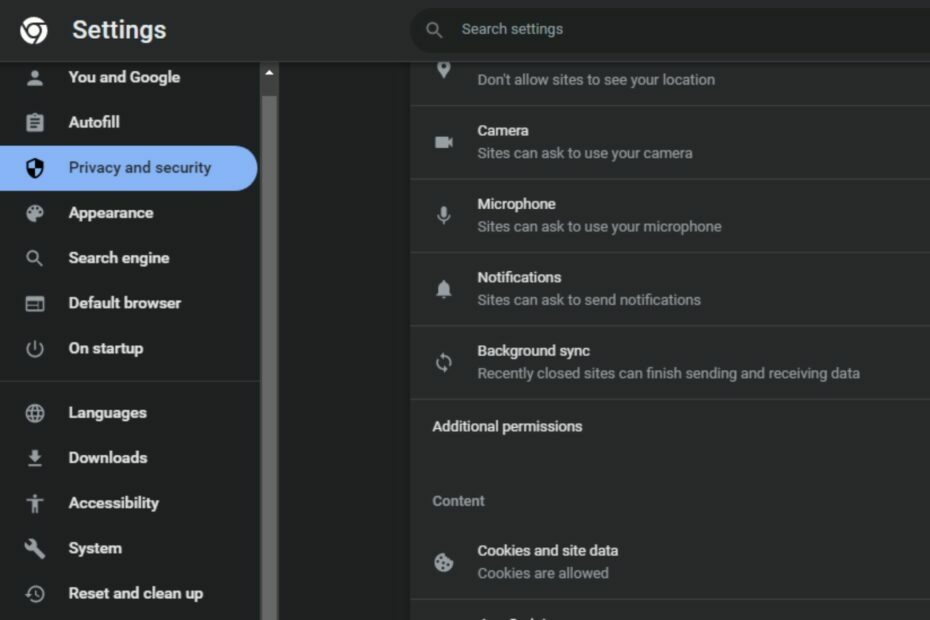
- 簡単な移行: Opera アシスタントを使用して、ブックマーク、パスワードなどの既存のデータを転送します。
- リソースの使用を最適化: RAM メモリは Chrome よりも効率的に使用されます
- 強化されたプライバシー: 無料で無制限の VPN が統合されています
- 広告なし: 組み込みの広告ブロッカーがページの読み込みを高速化し、データマイニングから保護します
- オペラをダウンロード
Google Chrome の通知は、メール メッセージ、カレンダーの予定、ニュースの更新などの重要なイベントについて警告します。 ただし、さまざまなユーザーが、自分に関係のない多くの通知を受け取ることに不満を持っています.
したがって、Chrome 通知を受け取り続ける理由と、Chrome 通知をオフにする方法を調べます。 また、あなたはについて読むことができます ブラウザの ls 通知を管理する方法 Windows オペレーティング システムで。
Chrome の通知が何度も届くのはなぜですか?
デバイスで Chrome の通知が表示される場合、いくつかの理由が考えられます。
- 悪意のあるアドウェア – アドウェアは、コンピュータに広告を表示するように設計されたソフトウェアで、通常はポップアップまたはバナーです。 アドウェアは、知らないうちにユーザーのデバイスにインストールされ、多くの場合悪意があります。 したがって、悪意のあるアドウェアは、 ブラウザが不要な広告を自動的に開く Chrome ブラウザの通知。
- Web サイト通知が有効になっています – Google Chrome ブラウザーは、ユーザーが初めて Web サイトにアクセスしたときに、通知を受け取るかどうかをよく尋ねます。 ユーザーがポップアップで [許可] をクリックすると、その Web サイトの通知が有効になり、ユーザーはサイトを積極的に使用していなくてもメッセージを受信する場合があります。
- ブラウザ拡張機能 – 拡張機能は、ブラウザ機能を強化するサードパーティのブラウザ ソフトウェアです。 多くの Chrome ブラウザ拡張機能 有益です。 ただし、機能の一部として通知を送信するものもあります。
上記の理由は、デバイスによって異なります。 ただし、Google Chrome の通知をオフにする方法について説明します。
Chrome の通知をオフにするにはどうすればよいですか?
事前に次の事前チェックを試してください。
- ウイルス対策でデバイスをスキャンする.
- PC をセーフ モードで再起動する 問題が解決しないかどうかを確認します。
予備チェックで問題が解決しない場合は、次の高度な手順に進むことができます。
1. Windows 設定で Chrome 通知を無効にする
- を押します。 ウィンドウズ + 私 開くための鍵 Windows の設定 アプリ。
- を選択 システム カテゴリをクリックして 通知。
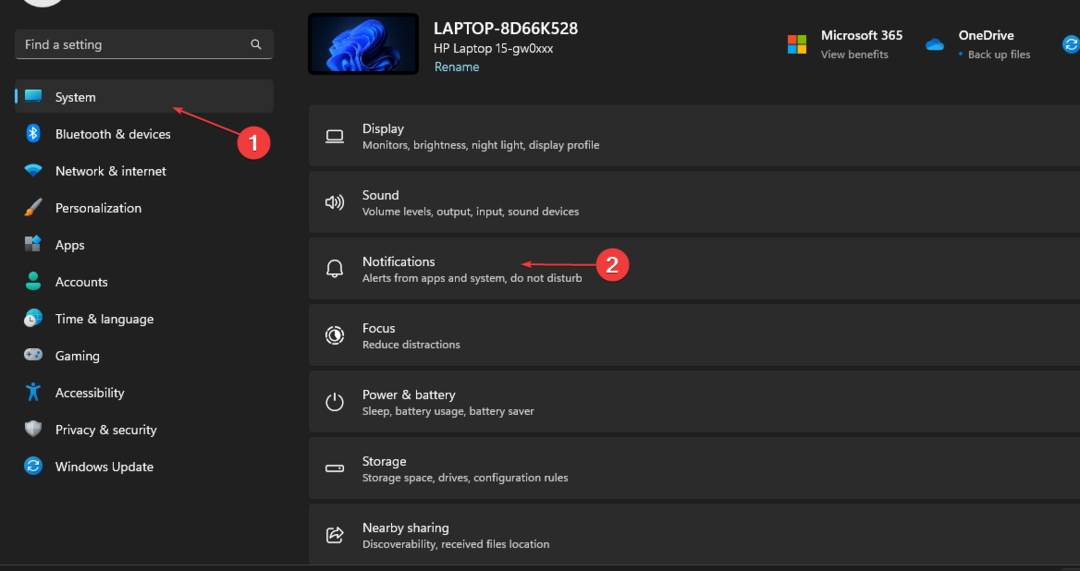
- に移動します これらの送信者から通知を受け取る セクション。
- 見つける グーグルクローム アプリのリストから、その横にあるトグルをオフにします。
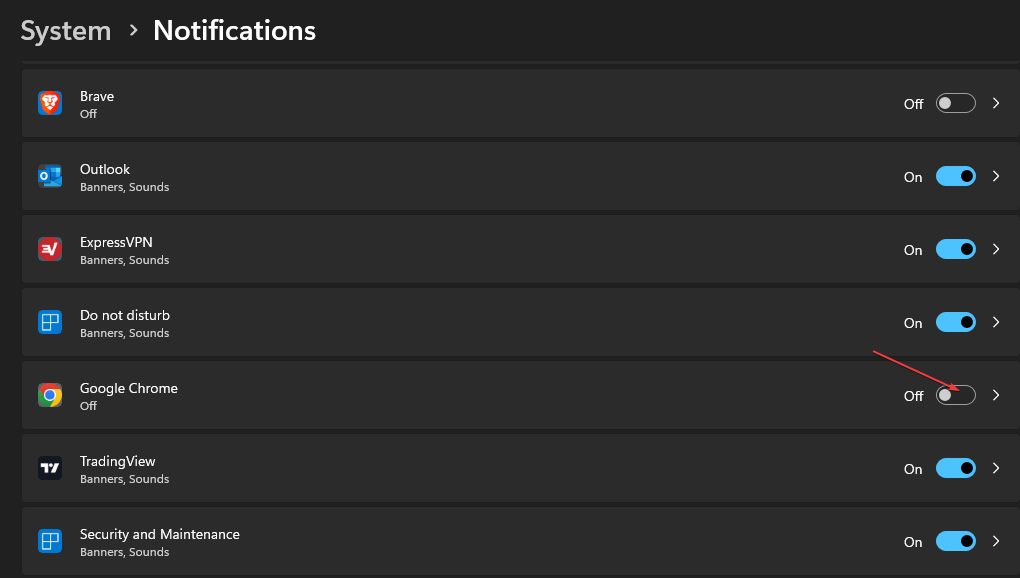
Windows オペレーティング システムには、ユーザーが Windows 設定でアプリの通知を管理できる機能が組み込まれています。 そのため、そこで Chrome の通知をオフに切り替えることができます。
専門家のヒント:
スポンサー
一部の PC の問題は、特にリポジトリの破損や Windows ファイルの欠落など、取り組むのが難しいものです。 エラーの修正に問題がある場合は、システムが部分的に壊れている可能性があります。
マシンをスキャンして障害を特定するツールである Restoro をインストールすることをお勧めします。
ここをクリック ダウンロードして修復を開始します。
についてのガイドを確認してください Windowsの設定が開かないのを修正する方法 お使いのデバイスで。
2. Chrome の設定で通知をオフにする
- 開ける グーグルクローム あなたのPC上で。 右上隅にある 3 つのドットのアイコンをクリックし、 設定.
- クリックしてください プライバシーとセキュリティ 左側のサイドバーからタブをクリックして選択します サイト設定 右ペインから。

- に移動します 権限 セクションをクリックして 通知.

- から デフォルトの動作、 選択する Google Chrome の通知をオフにする通知の送信をサイトに許可しないでください。
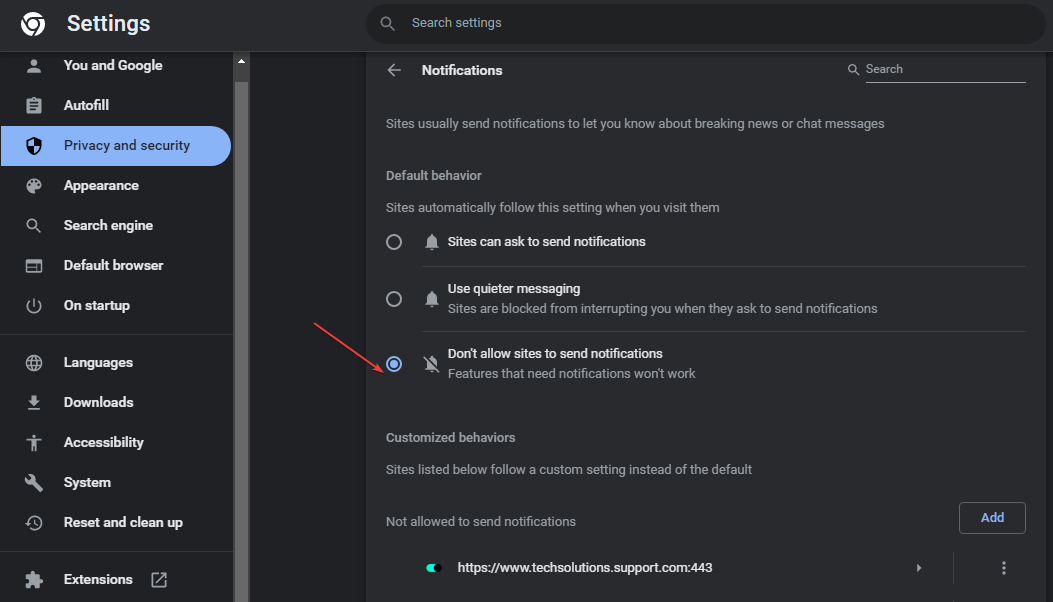
上記のプロセスを実行すると、ユーザーは Chrome 設定を使用して Chrome 通知を無効にできます。 について読むことができます Chromeが開かない問題を修正する方法 お使いのデバイスで。
- Google Chrome を有効にして、毎回フルスクリーンで開く
- 起動時に Chrome が開く: 停止する 5 つの簡単な方法
- Chrome での Netflix の低品質: これらの 4 つの修正で改善します
- chrome //net-internals/#dns mobile [それは何ですか?]
- タブのフォントサイズが小さすぎる場合に Chrome を修正する 3 つの方法
3. 特定の Web サイトの通知を無効にする
- 開ける グーグルクローム あなたのPC上で。 右上隅にある 3 つのドットのアイコンをタップし、 設定.
- クリックしてください プライバシーとセキュリティ 左側のサイドバーからタブをクリックして選択します サイト設定 右ペインから。

- に移動します 権限 セクションをクリックして 通知.

- を選択 追加 の横にあるボタン 通知の送信が許可されていません.
- 入力 URL 通知をオフにしたいウェブサイトの 追加.
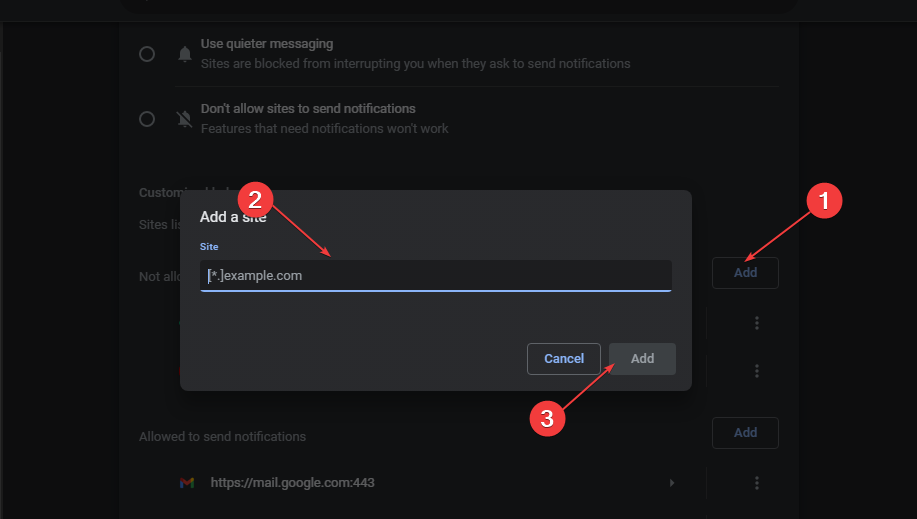
次の手順では、ユーザーが特定の Web サイトの通知をオフにして、広告やタイムリーなプロンプトを送信できないようにすることができます。
4. クロム拡張機能を無効にする
- 開ける グーグルクローム あなたのPC上で。 クリック 三点 アイコンをクリックし、選択します 設定.
- 選択する 拡張機能 左サイドバーから。
- 下のトグルスイッチをオフにします 拡大 拡張機能のリストから無効にしたい。
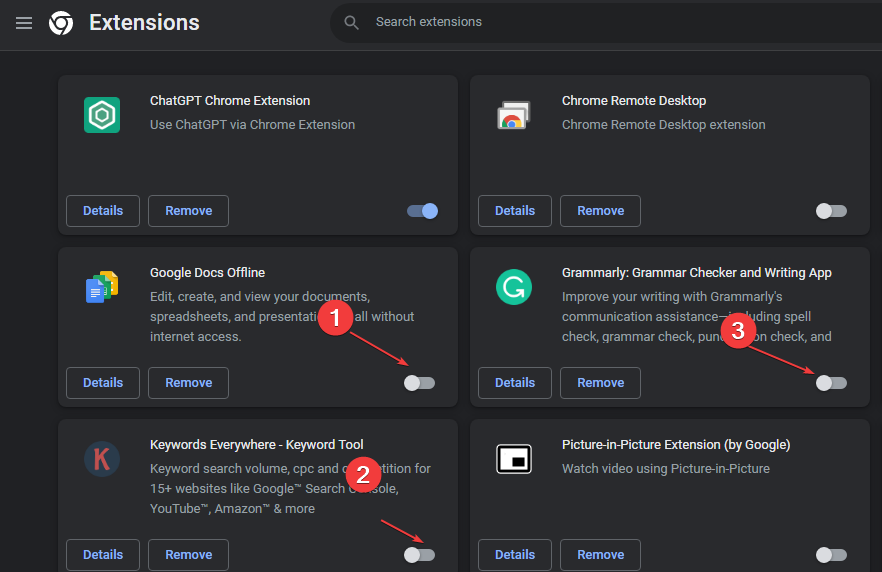
ブラウザの拡張機能を無効にすると、拡張機能による通知が停止します。
についてのガイドを確認してください Chrome 向けの最高のセキュリティとプライバシー拡張機能 ブラウジング体験を楽しむためのブラウザ。
結論として、あなたはについて読むことができます Windows 11 で通知を無効にする方法 デバイス。 また、私たちのガイドをチェックしてください Windows 11で通知パネルが開かない問題を修正する方法.
このガイドについてさらに質問や提案がありましたら、コメント セクションに残してください。
まだ問題がありますか? このツールでそれらを修正します。
スポンサー
上記のアドバイスを行っても問題が解決しない場合は、お使いの PC でさらに深刻な Windows の問題が発生している可能性があります。 お勧めします この PC 修復ツールをダウンロードする (TrustPilot.com で Great と評価されています) を使用して、簡単に対処できます。 インストール後、単に スキャン開始 ボタンを押してから 全て直す。
![このタイプのファイルは、コンピューターに害を及ぼす可能性がありますChromeアラート[FIX]](/f/d871bce2594d9d95a05f60f589fdc686.jpg?width=300&height=460)
